Google Adsence
Hướng dẫn xác thực 2 lớp và tạo mật khẩu ứng dụng cho tài khoản Gmail
A. Hướng dẫn bật xác thực 2 lớp cho tài khoản Gmail
Gmail là một dịch vụ thư điện tử đến từ Google cung cấp cho người dùng miễn phí để gửi và nhận thư điện tử mau lẹ. Tuy nhiên khi sử dụng thường nhiều người không quan tâm tới việc xác thực 2 lớp. Chính vì thế hôm nay chúng tôi xin hướng dẫn các bạn bật xác thực 2 lớp gmail để các bạn có thể thực hiện theo.
Với việc xác thực 2 lớp rất có lợi đảm bảo chỉ có bạn mới đăng nhập hoàn toàn vào gmail đó vì khi ở bước 2 sau khi nhập mật khẩu thì người đăng nhập phải nhập thêm mã xác thực. Khi đó bạn nhập đúng mới vô được gmail. Đảm bảo cho việc an toàn tài khoản mail của bạn tránh bị người khác vô được mail của bạn cũng như không bị lộ thông tin cá nhân, thư từ. Ngoài ra nó còn giúp cho việc Gmail không hiểu nhầm khi bạn tích hợp SMTP và website. Nếu bạn không kích hoạt xác thực 2 bước thì trong một thời gian ngắn máy chủ mail mà bạn đang xài là gmail sẽ không cho bạn xài mail gửi nữa và sẽ hiểu là spam.
Sau đây là hướng dẫn các bạn bật xác thực 2 lớp.
- Điều đầu tiên bạn cần đó là truy cập địa chỉ: https://myaccount.google.com
- Tiếp theo bạn bấm vào “Đăng nhập vào Google”.

- Sau khi bấm đăng nhập bạn sẽ được đưa đến trang myaccount và sau đó bấm vào phần “Xác thực 2 bước” như hình sau

- Tiếp đến bạn bấm vào “Bắt đầu”.

- Bạn điền số điện thoại và chọn hình thức xác nhận

- Sau khi điền số và bấm vào tiếp theo thì bạn sẽ nhận được tin nhắn hoặc cuộc gọi cung cấp 6 số xác thực và bạn điền vào như hình dưới

- Sau khi đúng trùng khớp nó sẽ báo như sau.

- Bạn bấm vào “Bật” và ra trạng thái thông báo như sau là đã thành công rồi.

B. Tạo mật khẩu ứng dụng của Gmail
Tiếp theo, xin hướng dẫn các bạn tạo mật khẩu ứng dụng SMTP cho việc sử dụng Gmail làm máy chủ mail để tích hợp vào website. Việc giải thích thì ở bài trước mình có sơ qua, bạn nào chưa hiểu thì xem ở bài đó. Để không dài dòng văn tự, sau đây là hướng dẫn các bạn cách tạo mật khẩu ứng dụng trong gmail cho việc sử dụng SMTP.
- Bạn vào trang: https://myaccount.google.com/ và bấm vào “Đăng nhập vào Google” như hình sau.

- Tiếp đến bạn bấm vào phần “Mật khẩu ứng dụng” như hình sau.

- Nó sẽ điều hướng đến trang đăng nhập bạn nhập mật khẩu một lần nữa.
- Sau khi đăng nhập xong nó sẽ ra trang như sau

- Tiếp đến bạn chọn ứng dụng là “Khác”
 Sau đó bạn điền tên ứng dụng.
Sau đó bạn điền tên ứng dụng.
 Sau đó thì bấm nút “Tạo”.
Sau đó thì bấm nút “Tạo”. - Lúc này nó sẽ tạo mật khẩu ứng dụng và ở trong hình khoanh đỏ như sau.

- Sau khi có mật khẩu ứng dụng ban copy nó và paste nó vào cấu hình SMTP của website.
Các bước tạo gồm 7 bước, mọi thắc mắc các bạn có thể để lại bình luận để được giải đáp. Chúc các bạn thành công!

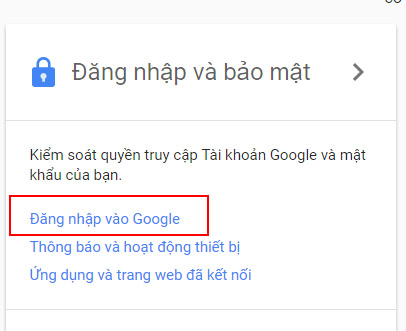
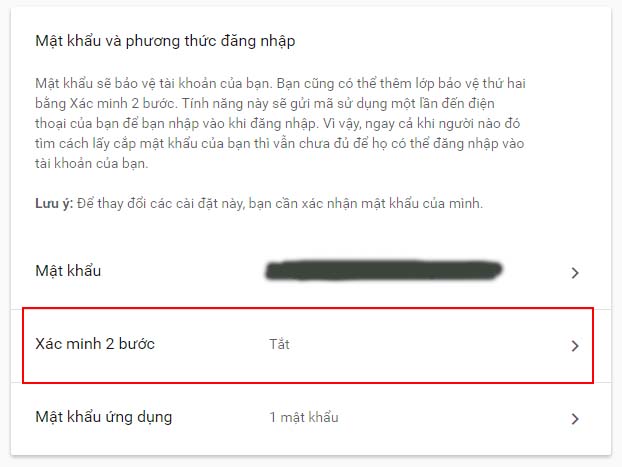
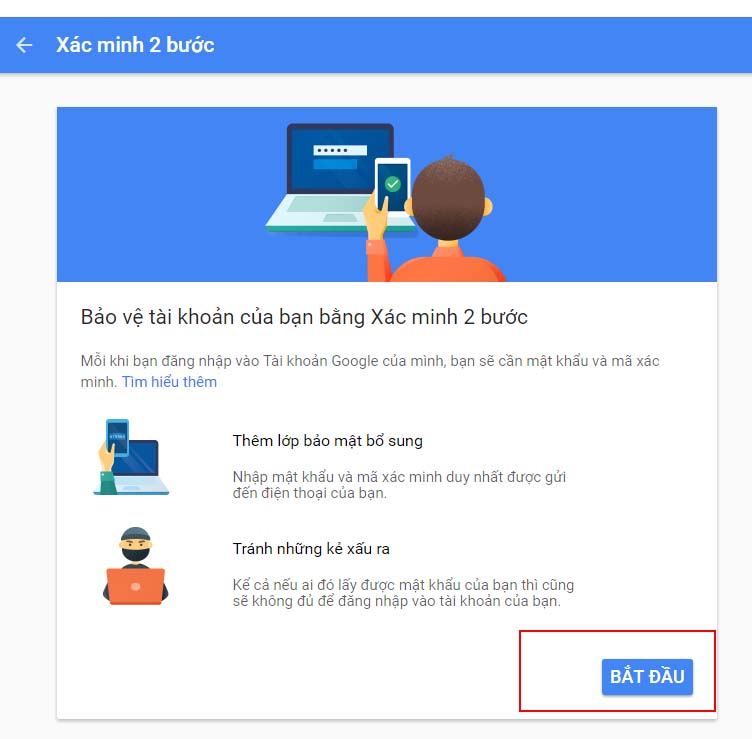
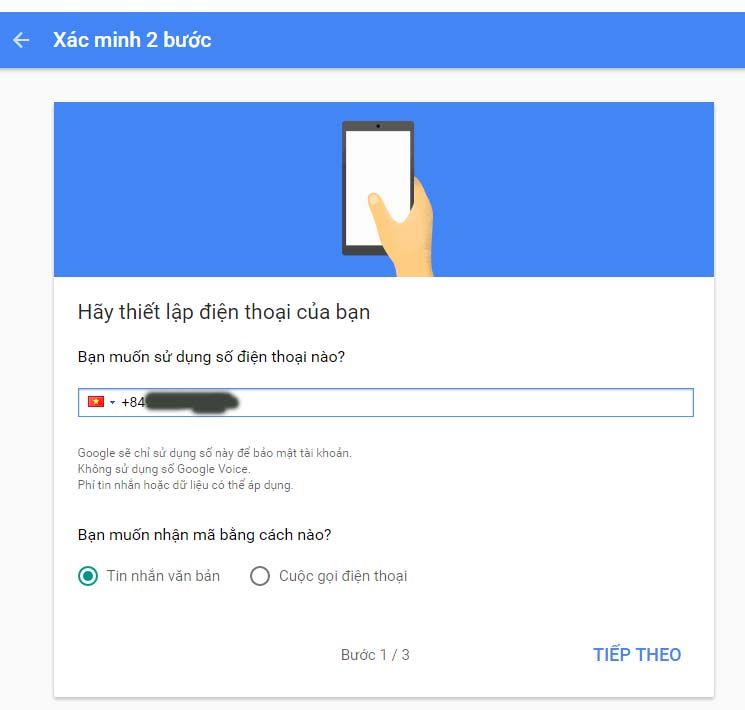
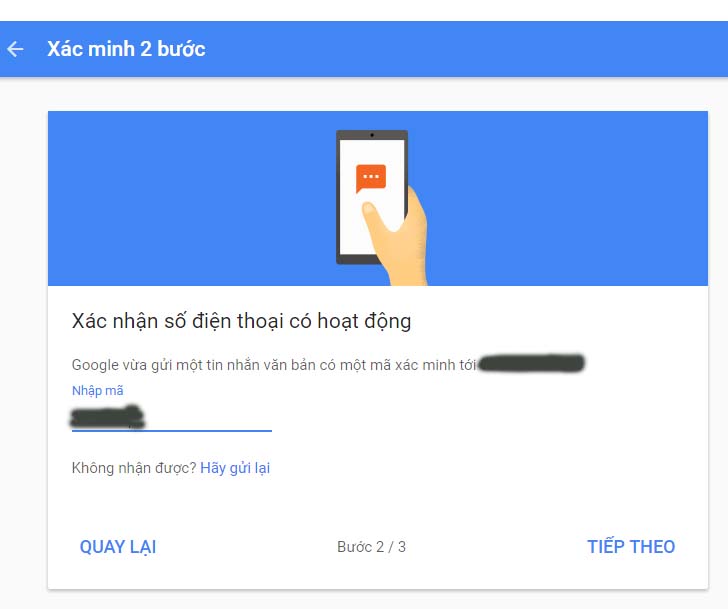
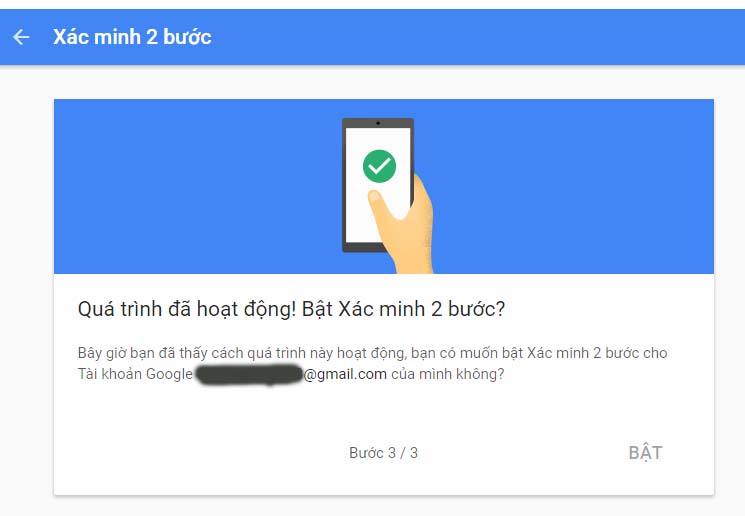
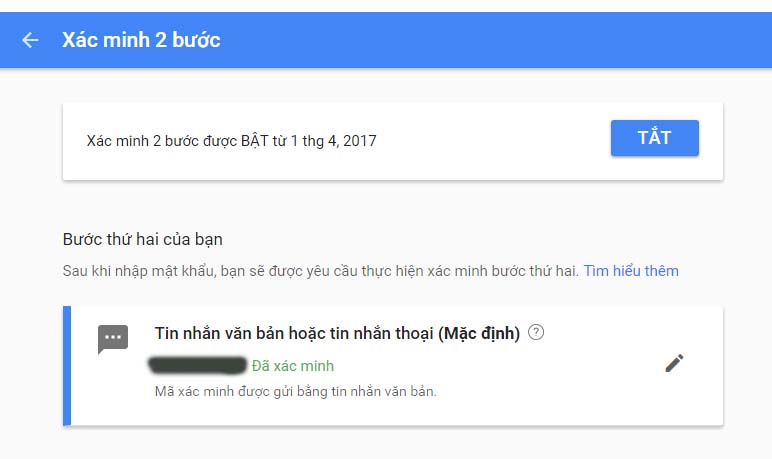

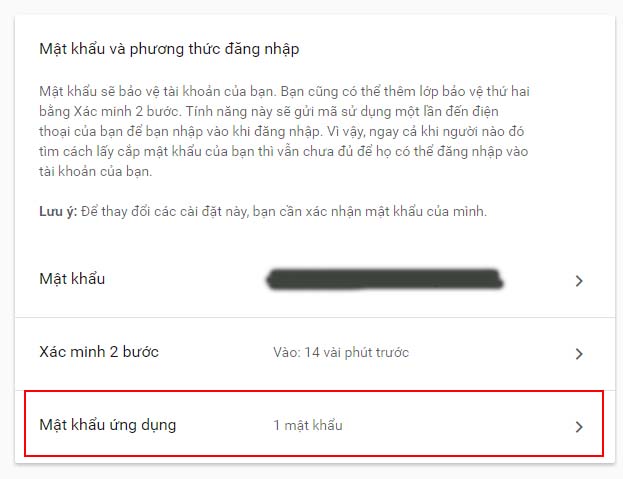
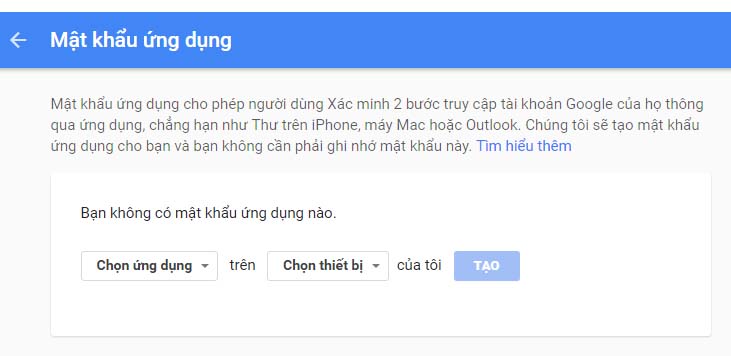
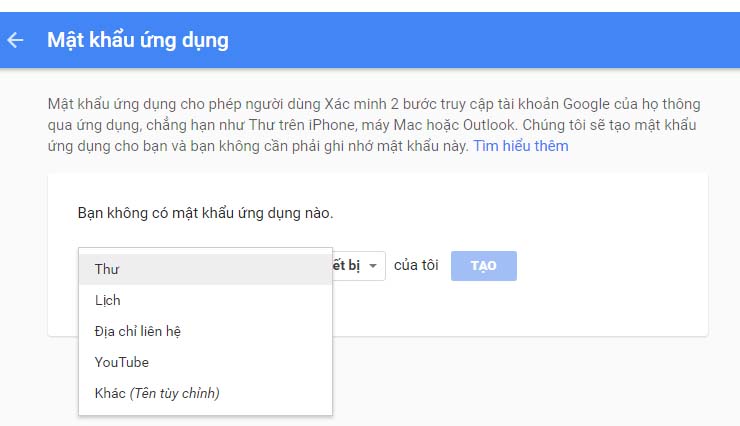 Sau đó bạn điền tên ứng dụng.
Sau đó bạn điền tên ứng dụng.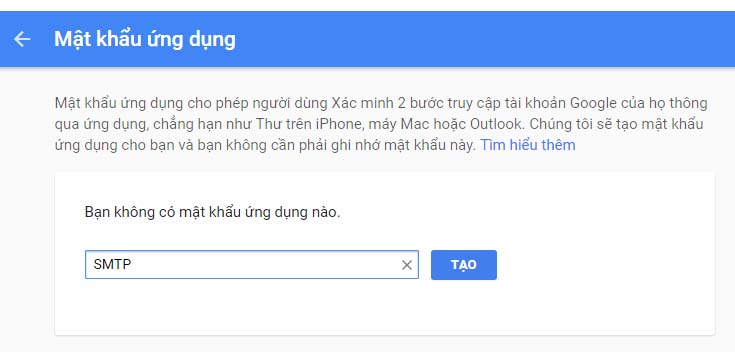 Sau đó thì bấm nút “Tạo”.
Sau đó thì bấm nút “Tạo”.
17 Th11 2020
17 Th11 2020
22 Th11 2020
17 Th11 2020
17 Th11 2020
17 Th11 2020